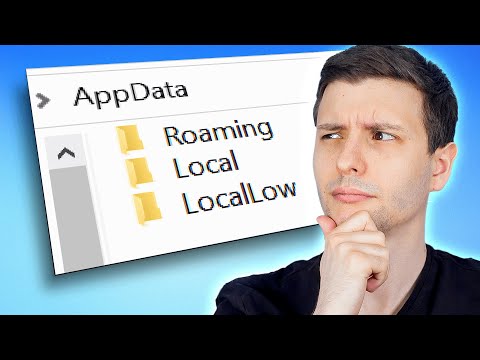Homebrew komanda kopumā ir apmierināta ar 404 kļūdu atrašanu un novēršanu, tādēļ darbojas
brew update
parasti atrisinās šādas problēmas. Bet, ja tas nedarbojas, un jums šobrīd ir nepieciešams konkrēts lietojumprogramma, varat pats šo problēmu risināt. Lūk, kā.
Pirmais solis: atrast failu
Pirmā lieta, kas jums jādara, ir atrast trūkstošo failu. Parasti pirmais solis ir aplūkot lejupielādes vietrāžus URL, ko mēģināja izmantot Homebrew, lai atrastu, kur projekts ir izvietots.
Manā piemērā failā, kuru nevarēja atrast, bija mp4v2-2.0.0.tar.bz2, kas tiek mitināts Google Code. Tas ir pakalpojuma Google slēgts un arhivēts nesen, kas, iespējams, ir problēma. Lai izmeklētu, es eju uz vietni mp4v2.googlecode.com, vietne Homewbrew mēģināja lejupielādēt no un pēc tam doties uz lapu "Lejupielādes", lai atrastu vajadzīgo failu.

Jūsu vajadzīgā faila izsekošanas process var nedaudz atšķirties, atkarībā no tā, kur tiek glabāti nepieciešamie faili, taču ideja ir tāda pati. Jums ir jāiet uz lapu, kur tiek izvietots projekts, un lejupielādējiet precīzu failu, ko meklēja Homebrew.
Otrais solis: ievietojiet failu Homebrew kešatmiņā
Tagad, kad mums ir šis fails, mums ir nepieciešams piekļūt Finder slēptās bibliotēkas mapei, pēc tam doties uz Homebrew kešatmiņu. No mapes Library (Bibliotēka) atveriet vietni Caches> Homebrew.

~/Library/Caches/Homebrew


Trešais solis: palaidiet Brew instalēt atkārtoti
Cietā daļa ir pabeigta! Mēģiniet instalēt programmatūru, tāpat kā jūs to darījāt iepriekš, un Homebrew atradīs trūkstošo failu kešatmiņā. Lūk, kā tas izskatās: